DVDFab DVD Ripper: Funkcióinak, előnyeinek és hátrányainak áttekintése
A DVD-ripperek lehetővé teszik, hogy filmeket szerezzen be DVD-kről, és digitálisan tárolja azokat más tárhelyen. Az egyik legjobb eszköz erre a DVDFab DVD Ripper. Bár erre képesek, csak kevesen tudják a legjobb szolgáltatásokat nyújtani. A kérdés most az: "A DVDFab DVD Ripper a legjobb szolgáltatást nyújtja?" A válasz megtudásához olvassa tovább ezt a bejegyzést, mert áttekinti a DVDFab DVD Ripper funkcióit, előnyeit, hátrányait és alternatíváit! Fedezze fel őket most!
Útmutató lista
A DVDFab DVD Ripper Review főbb jellemzői A DVDFab DVD Ripper használata Windows/Mac rendszeren 2 legjobb DVDFab DVD-ripper alternatíva a DVD gyors másolására GYIK a DVDFab DVD RipperrőlA DVDFab DVD Ripper Review főbb jellemzői
Hogy hivatalosan is elkezdhesse felmérni, hogy a DVDFab DVD Ripper a legjobb DVD-másolási szolgáltatásokat nyújtja-e, íme a főbb jellemzőinek listája! Tehát minden további késedelem nélkül fedezze fel mindegyiket most!
1. Másolja be a DVD-t különböző formátumokba
A DVDFab DVD Ripper for Mac és Windows támogatja a DVD-k, ISO-képfájlok vagy mappák 1000+ videó- és hangformátumba történő bemásolását. Egyes támogatott videokimeneti formátumai közé tartozik az MP4, MKV, AVI, WMV, MOV stb. Ami az audioformátumokat illeti, támogatja az MP3, FLAC, WMA stb.
2. Állítsa be a paramétereket a bemásolás során
Ezen kívül a DVDFab DVD Ripper olyan opciókkal is rendelkezik, amelyek lehetővé teszik a DVD-videó egyes paramétereinek módosítását a bemásolás előtt. Néhány módosítható paraméter között szerepel a videó formátuma/profilja, kimeneti mérete, valamint az eszköz beépített videószerkesztőjének segítségével a látvány és a hossza.
3. Biztosítson előre beállított kimenetet a különböző eszközökhöz
A DVDFab DVD Ripper utolsó figyelemreméltó tulajdonsága a támogatott eszköz-előbeállítások. Ezzel az eszközzel DVD-filmeket másolhat és konvertálhat 260-as eszközbeállításokká. Előbeállításai közé tartozik a Google, az Apple, a Huawei, a Samsung, a Microsoft stb.
A DVDFab DVD Ripper használata Windows/Mac rendszeren
Most, hogy megvizsgálta a DVDFab DVD Ripper főbb jellemzőinek áttekintését, ideje megvizsgálni ennek az eszköznek az előnyeit és hátrányait. Ezen a ponton el kell kezdenie mindent mérlegelni, levonni következtetéseit erről az eszközről, és meg kell adnia a végső választ arra vonatkozóan, hogy ez az eszköz képes-e elérni a kívánt DVD-másolási folyamatot. Tehát minden további nélkül íme a DVDFab DVD Ripper előnyei és hátrányai:
- Profik
- Támogatja az intuitív felhasználói felületet könnyen használható DVD-másolási funkciókkal.
- Régi vagy új titkosított DVD-ket másolhat
- Rengeteg médiaformátum támogatása és eszközbeállítások támogatása a DVD-videók konvertálásához.
- Beépített videószerkesztő funkciót és lehetőségeket kínál a címek rendezésére.
- OCR technológiával van felszerelve, amely a feliratokat SRT-fájlokká alakítja.
- Hátrányok
- Jöjjön egy meredek tanulási görbe.
- Támogassa a lassú rippelési és átalakítási sebességet.
- Túl drága licenceket kínáljon.
- Kapcsolódik a program lefagyásával kapcsolatos jelentésekhez.
A DVDFab DVD Ripper használata:
1. lépésTöltse le és telepítse a DVDFab DVD Ripper eszközt a számítógépére. Ezután indítsa el az eszközt, válassza ki a "Ripper" fület, helyezze be a lemezt a számítógépébe, kattintson a "Forrás hozzáadása" gombra, és válassza ki a bemásolni kívánt lemezt.
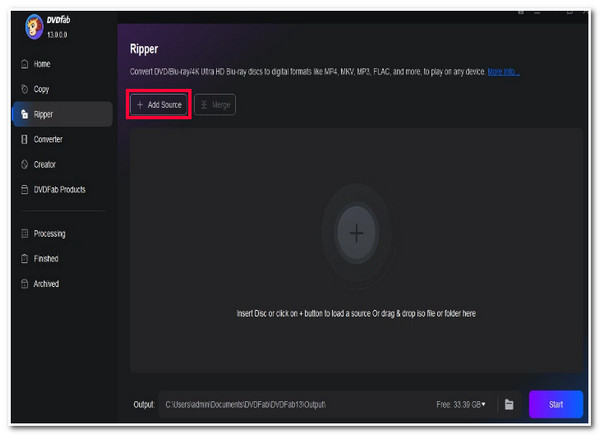
2. lépésMiután a lemezt hozzáadta az eszköz felületéhez, válassza ki a bemásolni kívánt "Címet" a "Más címek kiválasztása" gombra kattintva. Ezután kattintson a "Más profil kiválasztása" gombra, és válasszon kimeneti formátumot.
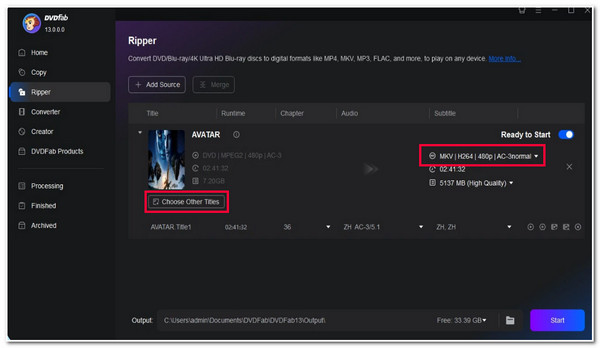
3. lépésEzután kattintson a "Start" gombra a DVD bemásolásának és konvertálásának elindításához. Megvárhatja, amíg az eszköz befejezi a folyamatot. Miután ez megtörtént, megkeresheti a bemásolt fájlt a számítógép helyi tárhelyén.
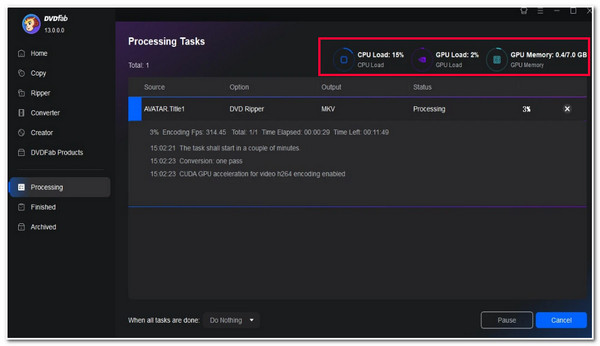
2 legjobb DVDFab DVD-ripper alternatíva a DVD gyors másolására
Ennyi! Ez az átfogó DVDFab DVD Ripper áttekintés! Ha úgy találja, hogy a DVDFab DVD Ripper hátrányai túlságosan zavaróak, különösen a lassú rippelési folyamata, ez a bejegyzés a legjobb DVD Ripper alternatívát ajánlja! A 2 eszköz, aminek tanúja lesz, nem képes a legjobb DVD-másolási szolgáltatásokat nyújtani. Tehát kezdje el mindegyiket felfedezni alább!
1. 4Easysoft DVD Ripper
Az első használható DVDFab DVD Ripper alternatíva a 4Easysoft DVD Ripper. Ez a Windows- és Mac-kompatibilis eszköz támogatja a DVD-/ISO-/DVD-mappák 600+ médiaformátumra és eszköz-előbeállításra történő bemásolását. Ezenkívül integrálva van egy GPU-gyorsítási technológiával, amely arra készteti az eszközt, hogy 60-szor gyorsabban rippeljen lemezeket! Bár ezt a sebességet kínálja, képes lemezeket konvertálni anélkül, hogy az eredeti minőséget veszélyeztetné. Ezenkívül támogatja a DVD-filmek testreszabásának lehetőségeit is a beépített videószerkesztő funkcióival! Most ez csak egy pillantás az eszköz támogatott funkcióira. Ha többet szeretne megtudni, nézze meg az alábbi listát!

Támogatja a régiókódokkal és másolásvédelemmel titkosított DVD-k bemásolását.
Többmagos processzor, amely sima és hibátlan DVD-másolási folyamatot biztosít.
Kimeneti beállítási lehetőségeket kínál a minőség, a kódoló, a felbontás és a bitsebesség módosításához.
DVD-film-módosító funkciók feliratok, hangsávok, effektusok, szűrők, szöveg stb. hozzáadásához.
100% Biztonságos
100% Biztonságos
2. WinX DVD Ripper
Az utolsó eszköz, amelyet DVDFab DVD Ripper alternatívaként használhat, a WinX DVD Ripper. Ez a Windows és Mac kompatibilis eszköz képes DVD-t vagy ISO-t médiaformátumba másolni, például MP4, MOV, WMV, AVI stb. Ezen kívül az eszköz másik figyelemre méltó tulajdonsága, hogy 3-as szintű hardveres gyorsítási technológiával van tele. Ezenkívül képes a másolásvédett lemezek visszafejtésére, és rugalmas beállításokkal rendelkezik a lemez videó kodekjének, felbontásának, fps-ének stb. módosításához. A DVDFab DVD Rippertől eltérően azonban a WinX csak legfeljebb 5 perces videót tartalmazó DVD-ket tesz lehetővé. ingyenes próbaverziója alatt.

GYIK a DVDFab DVD Ripperről
-
A DVDFab DVD Ripper ingyenes verziót kínál?
Igen, a DVDFab DVD Ripper eszköz ingyenes verziót kínál 30 napig. Ettől a verziótól azonban ne várj túl sokat. Ez a verzió csak korlátozott funkciókat kínál.
-
Mennyi licencet kínálnak a DVDFab DVD Ripper számára?
A DVDFab DVD Ripper 3 féle licencet kínál különböző költségekkel: az 1 hónapos licenc ára $39,99, az 1 éves licenc ára $59,99, a 2 éves licenc pedig $69,99.
-
Melyek a DVDFab DVD Ripper eszköz rendszerkövetelményei?
A DVDFab DVD Ripper eszköz rendszerkövetelményei között szerepel a Windows 11/10/8.1/8/7, Pentium 500 MHz, 2 GB RAM, 20 GB szabad hely a merevlemezen és egy DVD-R (W) vagy DVD+R (W) meghajtó.
Következtetés
Ennyi! Ez a DVDFab DVD Ripper eszköz áttekintése! Ezzel az áttekintéssel gyorsan felmérheti, hogy a DVDFab DVD Ripper eszköz a legjobb DVD-másolási szolgáltatásokat nyújtja-e! Ha tétovázik a DVDFab DVD Ripper eszköz használatában bizonyos hátrányok, különösen a lassú rippelési sebesség miatt, használhatja a 4Easysoft DVD Ripper eszköz alternatívaként! Az eszköz GPU-gyorsítási technológiájával és kiváló minőségű kimenetével a legjobb DVD-rippelési élményt szerezheti meg! Ezzel keresse fel az eszköz hivatalos webhelyét még ma.



